你有没有发现,360游戏管家这个家伙在你的电脑里占用了不少空间,而且有时候还会偷偷给你推荐一些游戏,让你分心呢?别急,今天就来手把手教你如何把这个小家伙从你的电脑中彻底卸载掉,让你电脑恢复清爽!
第一步:找到360游戏管家的安装路径
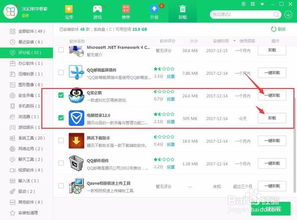
首先,你得知道360游戏管家是藏在哪个角落的。打开你的电脑,点击“开始”菜单,然后在搜索框中输入“360游戏管家”,找到它的小图标。右键点击,选择“属性”,在弹出的窗口中,你就能看到它的安装路径了。
第二步:打开控制面板,开始卸载之旅
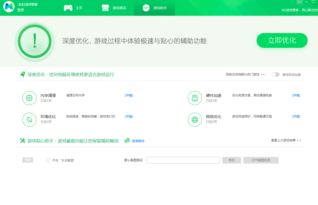
接下来,我们得去控制面板里给360游戏管家来个“大卸八块”。点击电脑左下角的“开始”按钮,选择“控制面板”,然后找到“程序”这一栏,点击进入。在这里,你会看到一个“卸载程序”的选项,点击它。
第三步:寻找360游戏管家,开始卸载
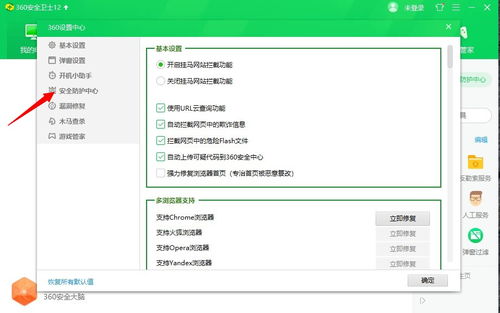
在卸载程序列表中,滚动鼠标,找到360游戏管家的名字。点击它,然后点击右侧的“卸载”按钮。这时,电脑会弹出一个确认窗口,让你确认是否真的要卸载这个程序。别犹豫,点击“是”吧!
第四步:耐心等待,完成卸载
点击“是”之后,电脑会开始自动卸载360游戏管家。这个过程可能需要几分钟,所以请耐心等待。在这期间,你可以去做点别的事情,比如喝杯咖啡,听听音乐。
第五步:清理残留文件
虽然360游戏管家已经被卸载,但有时候它可能会在电脑中留下一些残留文件。为了确保电脑的干净,我们可以手动清理一下。回到第一步中找到的安装路径,删除所有与360游戏管家相关的文件和文件夹。
第六步:检查注册表
有时候,一些软件在卸载后,可能会在注册表中留下一些痕迹。为了防止这些痕迹影响电脑的正常运行,我们可以打开注册表编辑器,手动删除与360游戏管家相关的键值。
1. 按下“Win + R”键,输入“regedit”并回车。
2. 在注册表编辑器中,依次展开以下路径:HKEY_CURRENT_USER\\Software\\360。
3. 在右侧窗口中,找到与360游戏管家相关的键值,右键点击并选择“删除”。
第七步:重启电脑,完成卸载
完成以上步骤后,重启你的电脑。这样,360游戏管家就彻底从你的电脑中消失了。以后,你再也不用担心它偷偷给你推荐游戏,影响你的电脑使用体验了!
卸载360游戏管家其实并不复杂,只需要按照以上步骤操作即可。不过,在卸载过程中,一定要小心谨慎,避免误删重要文件。希望这篇文章能帮到你,让你的电脑恢复清爽!
